标题:WPS制作晴雨表,轻松记录气象数据
随着全球气候的变化,越来越多的人开始关注气象数据。晴雨表作为一种简单的气象记录工具,可以帮助我们更好地了解当地的气候状况。今天,我们就来教大家如何使用WPS制作晴雨表,轻松记录气象数据。
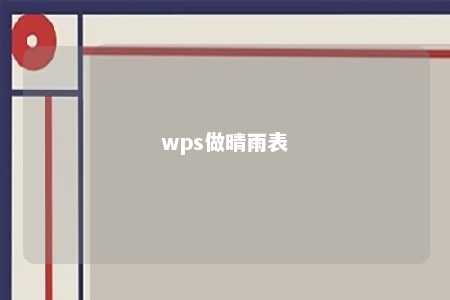
一、制作晴雨表
-
打开WPS表格,新建一个工作表。
-
在A1单元格输入“日期”,B1单元格输入“天气”,C1单元格输入“温度”,D1单元格输入“湿度”。
-
从A2单元格开始,逐日填写日期。
-
在B2单元格填写当天的天气情况,如“晴”、“多云”、“阴”、“雨”等。
-
在C2单元格填写当天的气温,如“最高气温”、“最低气温”。
-
在D2单元格填写当天的相对湿度。
-
重复步骤4-6,填写每天的天气、气温和湿度数据。
二、美化晴雨表
-
设置表格样式:选中整个表格,点击“开始”选项卡中的“样式”下拉菜单,选择合适的表格样式。
-
设置单元格格式:选中需要设置的单元格,点击“开始”选项卡中的“数字”下拉菜单,选择合适的格式。
-
添加边框:选中整个表格,点击“开始”选项卡中的“边框”下拉菜单,选择合适的边框样式。
-
添加颜色:选中需要添加颜色的单元格,点击“开始”选项卡中的“字体”下拉菜单,选择合适的颜色。
三、数据统计与分析
-
计算平均温度:选中C列,点击“开始”选项卡中的“求和”按钮,得到总温度。然后,将总温度除以天数,得到平均温度。
-
计算降雨量:在晴雨表中添加一列“降雨量”,用于记录每天的降雨量。计算总降雨量,即可得到当月的降雨量。
-
绘制图表:选中需要的数据范围,点击“插入”选项卡中的“图表”下拉菜单,选择合适的图表类型,如柱状图、折线图等,即可直观地展示气象数据。
通过以上步骤,您就可以使用WPS轻松制作晴雨表,记录气象数据,并对其进行统计与分析。让我们一起关注气象变化,为保护环境贡献力量。


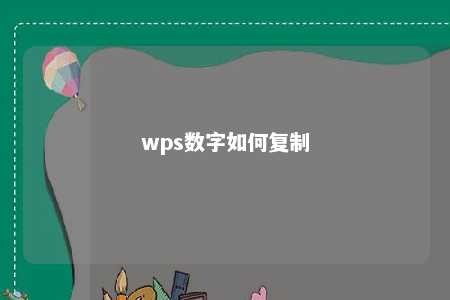


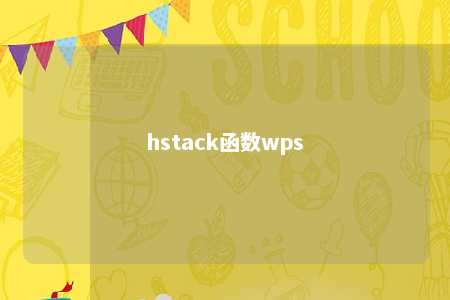
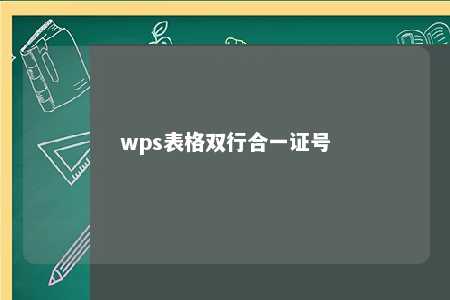




暂无评论
发表评论